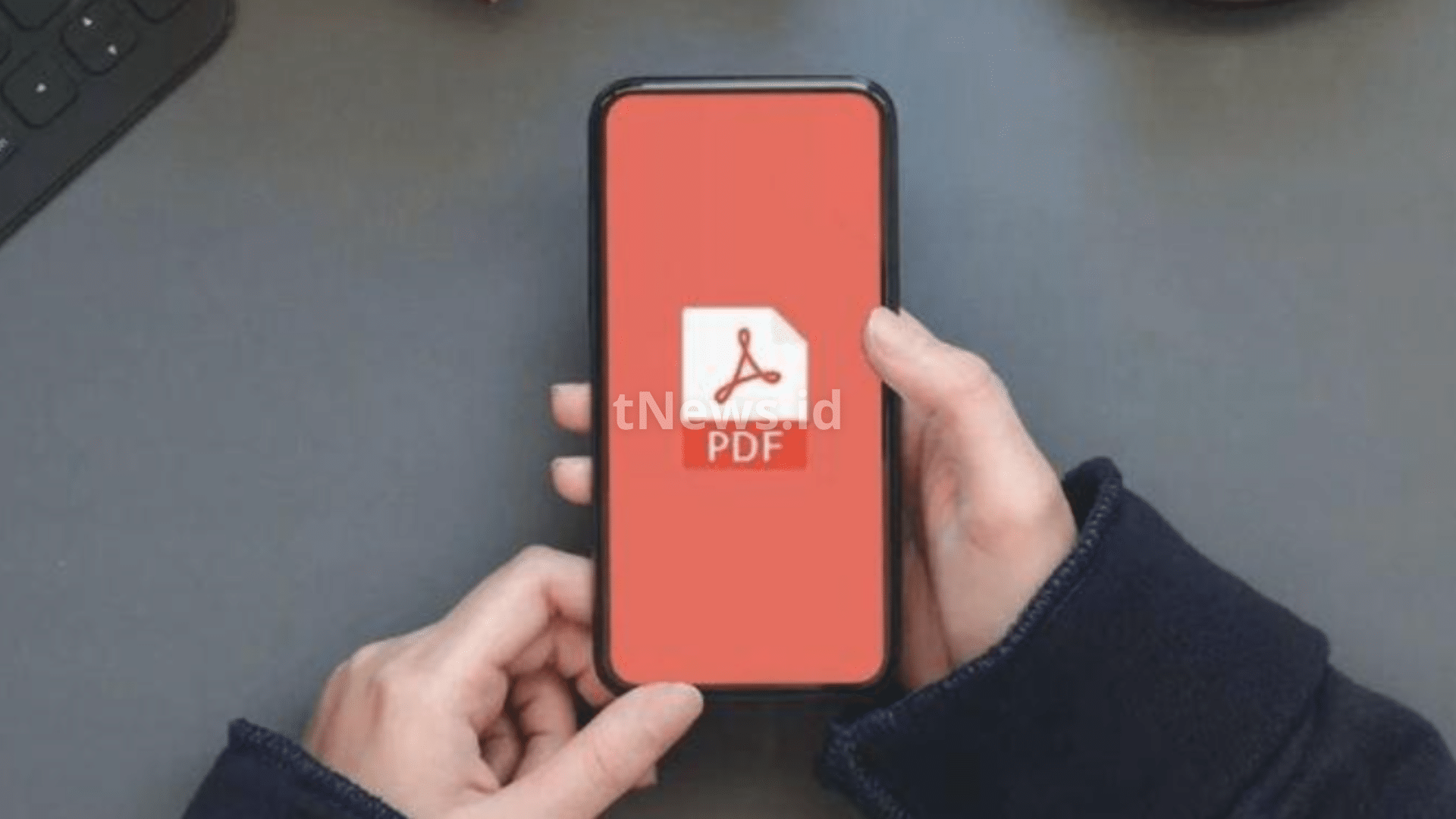Cara Edit PDF di HP Android & iPhone Dengan Mudah – Saat ini, banyak individu menggunakan smartphone tidak hanya sebagai alat komunikasi biasa, tetapi juga sebagai alat untuk melakukan berbagai pekerjaan, termasuk editing file PDF. Kemajuan teknologi dan digitalisasi telah memberikan banyak kemudahan dalam hal ini. Mengedit file PDF di perangkat Android atau iPhone kini menjadi lebih mudah, memungkinkan pengguna untuk melakukan tugas tersebut tanpa perlu mengandalkan laptop atau PC.
Terdapat berbagai cara yang mudah dan cepat untuk mengedit file PDF langsung dari smartphone. Hal ini memudahkan penggunanya untuk menyelesaikan pekerjaan tanpa kesulitan. Untuk informasi lebih lanjut mengenai cara-cara tersebut, silakan simak ulasan lengkapnya di bawah ini!
Cara Mengedit File PDF di HP
Terdapat beragam cara gratis untuk mengedit file PDF di smartphone yang dapat memberikan kemudahan dalam berbagai aktivitas. Mengedit file PDF langsung dari smartphone, baik itu di iPhone maupun Android, memberikan fleksibilitas tanpa perlu bergantung pada laptop atau PC.
Bagi pengguna yang aktif menggunakan smartphone, kemampuan untuk mengedit file PDF secara langsung akan memberikan kepuasan tersendiri. Dengan menggunakan smartphone, berbagai jenis file seperti tugas sekolah atau pekerjaan dapat diselesaikan dengan mudah.
Ada beberapa metode untuk mengedit file PDF di smartphone, baik tanpa aplikasi khusus maupun menggunakan layanan editor PDF online. Setiap metode memiliki kelebihan tersendiri. Mari kita bahas satu per satu cara yang dapat digunakan untuk mengedit file PDF di smartphone.
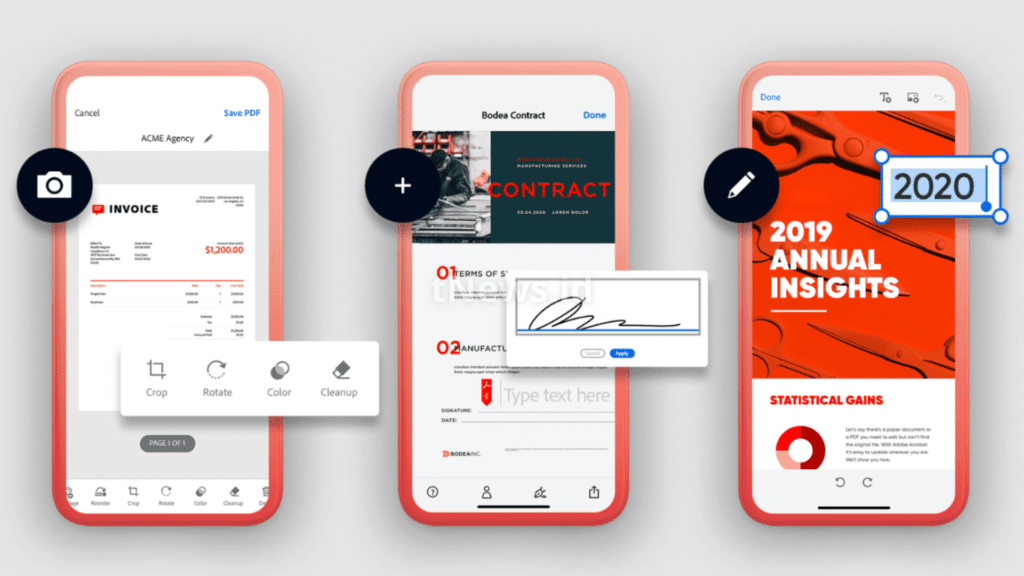
1. Edit File PDF di HP dengan Adobe Acrobat Reader
Adobe Acrobat Reader adalah aplikasi perangkat yang sangat berguna untuk membuka, melihat, dan mengelola dokumen dalam format PDF (Portable Document Format). Dikembangkan oleh Adobe Inc., aplikasi ini tersedia secara gratis dan memiliki banyak fitur yang bermanfaat.
Adobe Acrobat Reader memudahkan pengguna untuk membuka berkas PDF dengan mudah, serta melakukan beberapa tindakan dasar pengeditan seperti menandai teks, menambahkan catatan, dan menggambar tanda tangan digital. Pengguna juga dapat melakukan pencarian teks di dalam dokumen PDF, yang merupakan fitur yang sangat membantu untuk menemukan informasi dengan cepat.
Salah satu fitur paling terkenal dari Adobe Acrobat Reader adalah kemampuannya untuk mengedit PDF di perangkat mobile (HP), serta membuka dan membaca file PDF yang dilindungi dengan kata sandi. Fitur ini memungkinkan pengguna untuk memasukkan kata sandi agar dapat mengakses dokumen yang hanya boleh diakses oleh pihak yang berwenang.
Dengan demikian, Adobe Acrobat Reader menjadi pilihan yang ideal bagi mereka yang sering berurusan dengan dokumen PDF, baik untuk pekerjaan sehari-hari maupun untuk kebutuhan pribadi.
Cara Edit PDF di HP dengan Adobe Acrobat Reader
Berikut adalah langkah-langkah untuk mengedit file PDF di HP menggunakan Adobe Acrobat Reader atau aplikasi pengedit PDF lainnya:
- Buka File PDF: Mulailah dengan membuka Adobe Acrobat Reader atau aplikasi pengedit PDF lainnya di perangkat HP Anda.
- Impor File PDF: Di dalam aplikasi, cari dan klik tombol “Buka” atau “Impor”. Pilih file PDF yang ingin Anda edit dari perangkat Anda.
- Pilih Alat Edit: Setelah file PDF terbuka, Anda akan menemukan berbagai alat editing di bagian atas layar. Pilih alat yang sesuai dengan jenis edit yang ingin Anda lakukan:
- Untuk mengedit teks, pilih alat edit teks.
Untuk mengedit gambar, gunakan alat edit gambar.
Untuk menambahkan catatan atau komentar, pilih alat catatan atau komentar.
Edit Teks: Jika Anda ingin mengedit teks dalam dokumen, klik atau ketuk pada teks yang ingin diubah. Gunakan keyboard di HP Anda untuk melakukan perubahan. - Edit Gambar: Untuk mengedit gambar dalam file PDF, pilih alat edit gambar, lalu klik atau ketuk pada gambar yang ingin diedit. Anda dapat melakukan perubahan seperti memotong, memutar, atau mengubah ukuran gambar.
- Menambahkan Catatan: Jika Anda ingin memberikan catatan atau komentar ke dalam dokumen, pilih alat catatan atau komentar, lalu klik atau ketuk di lokasi yang sesuai dalam dokumen. Tulis catatan Anda dan simpan.
- Simpan Perubahan: Setelah selesai mengedit, pastikan untuk menyimpan perubahan yang telah Anda buat. Klik atau ketuk “Simpan” atau “Ekspor” di aplikasi, dan pilih opsi untuk menyimpan file PDF yang telah diedit di perangkat HP Anda.
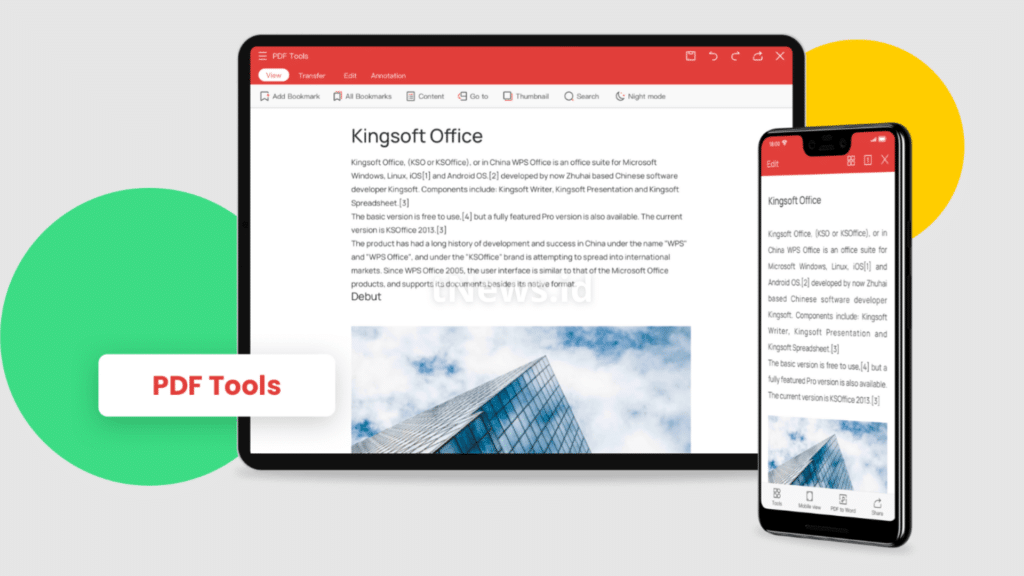
2. Edit File PDF di WPS Office
WPS Office adalah paket perangkat lunak yang populer yang digunakan untuk mengedit dokumen, spreadsheet, dan presentasi di berbagai platform. Meskipun mirip dengan Microsoft Office, WPS Office tersedia secara gratis dan dikembangkan oleh perusahaan Cina, Kingsoft Corporation.
Di dalam WPS Office, terdapat beberapa komponen utama:
- WPS Writer: Program pengolah kata yang setara dengan Microsoft Word. Pengguna dapat membuat, mengedit, dan mengatur dokumen teks, serta menambahkan gambar dan tabel.
- WPS Spreadsheets: Program spreadsheet yang mirip dengan Microsoft Excel. Ini memungkinkan pengguna untuk mengelola data, membuat rumus, dan menganalisis informasi dalam bentuk tabel.
- WPS Presentation: Aplikasi yang serupa dengan Microsoft PowerPoint. Pengguna dapat membuat presentasi dengan berbagai elemen visual seperti slide, gambar, grafik, dan animasi.
- WPS PDF: Alat konversi PDF yang memungkinkan pengguna untuk mengubah dokumen ke format PDF atau sebaliknya, yaitu dari PDF ke format dokumen yang dapat diedit seperti DOCX atau XLSX.
Dengan fitur-fitur ini, WPS Office menjadi pilihan yang baik untuk pengguna yang memerlukan alat produktivitas yang lengkap tanpa perlu membayar biaya lisensi, sebanding dengan kemampuan Microsoft Office.
Cara Edit PDF di HP dengan WPS Office
Berikut adalah langkah-langkah untuk mengedit file PDF di HP menggunakan WPS Office:
- Buka Aplikasi WPS Office: Mulailah dengan membuka aplikasi WPS Office di perangkat HP Anda.
- Impor File PDF: Di dalam aplikasi, cari dan pilih opsi “Buka” atau “Impor”. Selanjutnya, temukan dan pilih file PDF yang ingin Anda edit dari penyimpanan perangkat Anda.
- Mulai Mengedit: Setelah file PDF terbuka di WPS Office, Anda dapat mulai mengeditnya sesuai kebutuhan. Berikut beberapa hal yang dapat Anda lakukan:
1. Tambahkan teks baru atau edit teks yang sudah ada.
2. Hapus teks yang tidak diperlukan atau ganti teks yang ada.
3. Tambahkan gambar atau grafik sesuai dengan dokumen yang sedang Anda edit. - Format Teks dan Gambar: WPS Office memungkinkan Anda untuk memformat teks dan gambar yang ditambahkan. Anda dapat mengubah jenis huruf, ukuran teks, warna teks, dan menambahkan hyperlink jika diperlukan untuk memperkaya konten dokumen.
- Menyimpan Perubahan: Setelah selesai mengedit, pastikan untuk menyimpan perubahan yang telah Anda buat. Pilih opsi “Simpan” atau “Ekspor” dalam aplikasi, lalu tentukan lokasi di mana Anda ingin menyimpan file PDF yang telah diedit di perangkat HP Anda.
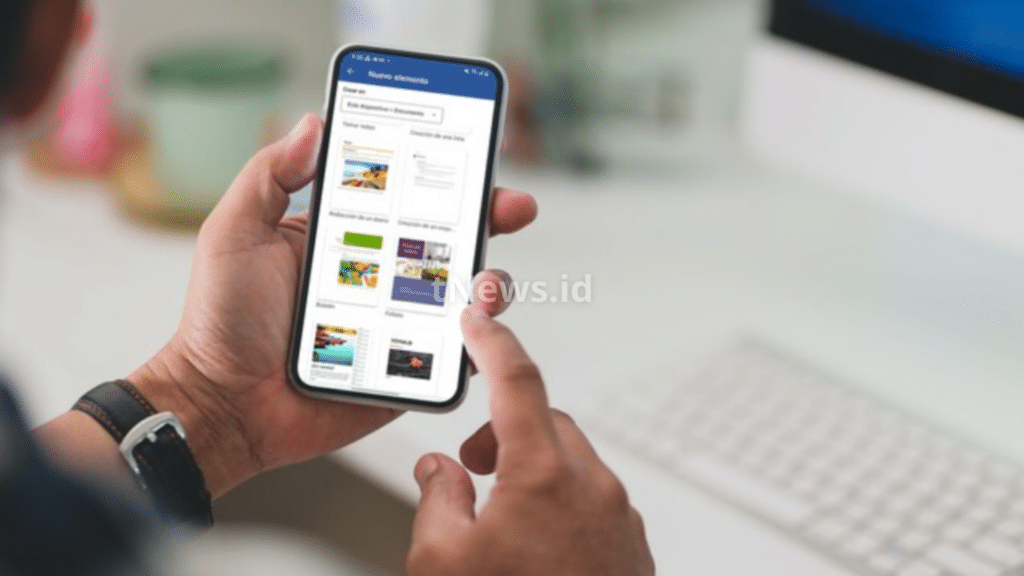
3. Mengedit File PDF di HP dengan Microsoft Word
Microsoft Word adalah salah satu aplikasi pengolah kata terpopuler di seluruh dunia. Di platform Android, aplikasi ini memungkinkan pengguna untuk membuat, mengedit, dan mengelola dokumen teks dengan cepat dan mudah langsung dari perangkat mereka.
Dengan Microsoft Word APK, pengguna dapat melakukan berbagai tindakan seperti membuat dokumen teks baru atau mengedit dokumen yang sudah ada. Fitur-fitur utama yang ditawarkan antara lain:
- Memformat dan Mengatur Dokumen: Microsoft Word menyediakan berbagai opsi untuk memformat teks dan mengatur tata letak dokumen. Pengguna dapat mengubah jenis huruf, ukuran teks, warna teks, serta menambahkan paragraf dan list dengan mudah.
- Kolaborasi dan Berbagi: Salah satu keunggulan Microsoft Word adalah kemampuannya untuk berkolaborasi dengan orang lain pada dokumen yang sama. Pengguna dapat berbagi tautan ke dokumen dan mengundang orang lain untuk mengedit bersama secara real-time. Hal ini memfasilitasi kerja tim dan penggunaan dokumen berbasis cloud.
- Penyimpanan Cloud: Dokumen yang dibuat atau diubah dapat disimpan langsung di penyimpanan cloud seperti OneDrive atau SharePoint. Ini memungkinkan akses mudah dari berbagai perangkat dan memastikan keamanan serta cadangan dokumen.
Dengan fitur-fitur yang komprehensif ini, Microsoft Word APK menjadi pilihan ideal bagi pengguna Android yang membutuhkan alat pengolah kata yang handal dan mudah digunakan, baik untuk keperluan pribadi maupun profesional.
Cara Edit PDF di HP dengan Microsoft Word
Cara Edit PDF di HP dengan Microsoft Word pada perangkat Android dapat dilakukan dengan langkah-langkah berikut:
- Buka Aplikasi Microsoft Word: Mulailah dengan membuka aplikasi Microsoft Word di perangkat Android Anda.
- Buka File PDF: Pada layar beranda Microsoft Word, cari dan ketuk ikon “Buka”. Selanjutnya, temukan file PDF yang ingin Anda edit dari penyimpanan perangkat Anda. Pilih file PDF tersebut untuk membukanya di Microsoft Word.
- Konversi ke Format Word: Microsoft Word akan menampilkan pesan atau dialog yang menanyakan apakah Anda ingin mengonversi file PDF ke format Word. Pilih opsi “Ya” atau “Konversi” untuk melanjutkan proses.
- Edit Dokumen: Setelah file PDF dikonversi ke format Word, dokumen akan muncul dalam tampilan Word biasa. Anda dapat mulai mengeditnya seperti mengedit dokumen Word lainnya. Berikut beberapa hal yang dapat Anda lakukan:
1. Tambahkan atau menghapus teks sesuai kebutuhan.
2. Mengubah teks yang ada.
3. Lakukan berbagai tindakan pengeditan seperti memformat teks, menambahkan paragraf, atau menyisipkan gambar jika diperlukan. - Simpan Perubahan: Setelah selesai mengedit, pastikan untuk menyimpan perubahan yang telah Anda buat. Ketuk ikon “Simpan” atau “Ekspor” di aplikasi Microsoft Word untuk menyimpan dokumen yang telah Anda edit. Pilih lokasi penyimpanan yang sesuai di perangkat Anda.
Cukup sekian pembahasan kali ini dari tnews.id mengenai Cara Edit PDF di HP Android & iPhone Dengan Mudah, sekian terima kasih.